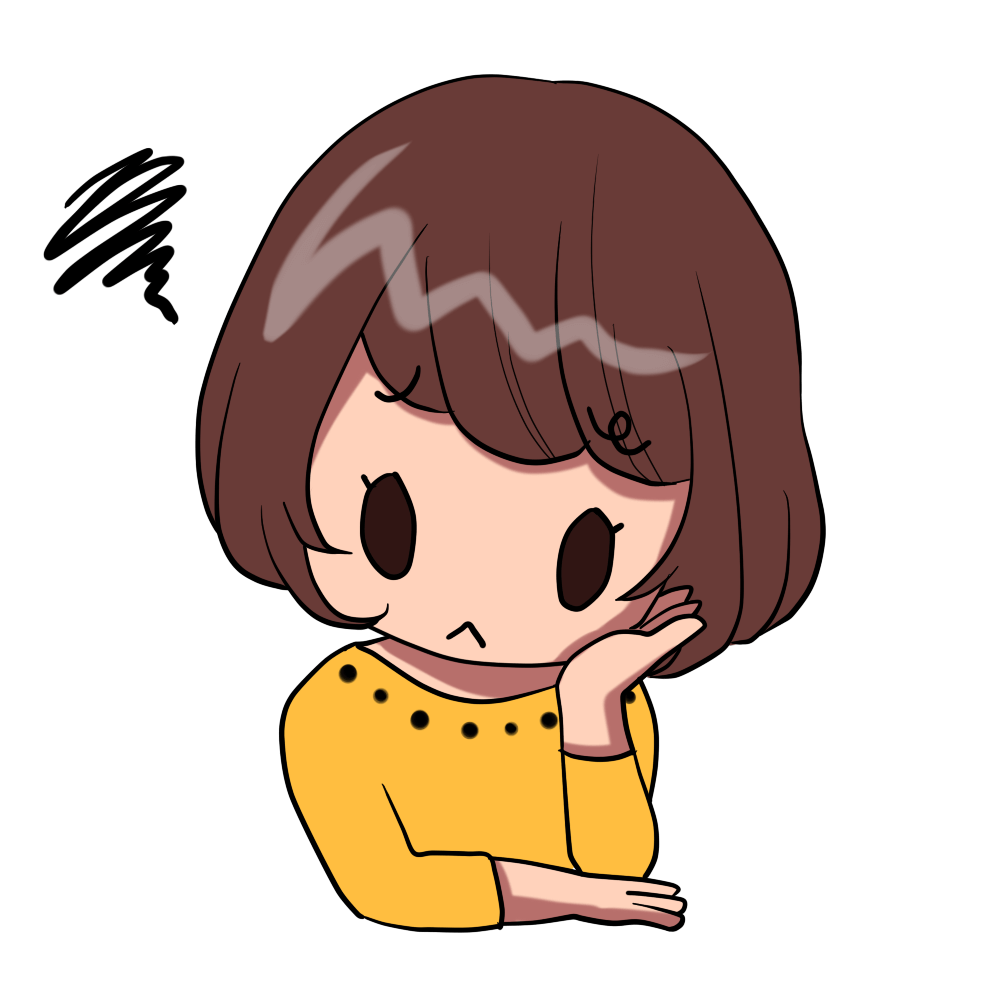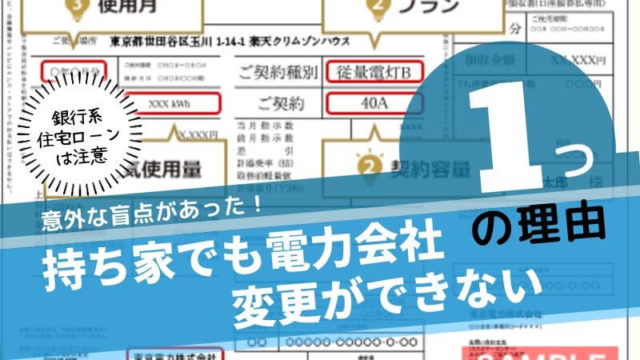せどりは稼げるらしい、せどりで稼いでみたい!
そうやってアマゾンでせどりをやってみようと挑戦する人は多いですよね。
せどりは再現性があるので、要領がわかれば稼げるようになると言われている分野です。
私も挑戦して、稼ぎたい!と思っているのにアマゾンから紙での銀行やクレジットカードの最近の明細をもとめられて困ってしまいました。
ここは、いざ始めてみたら、本人確認書類がネット明細しかなくてでつまづいた人のための解決記事です。
明細画面をとって送ればいいのかというと、スクリーンショットは不可能といわれて大困りでした。
しかも、住所も同時に写っていないといけないというハードルの高いものを要求されるのです。
結論としては、住所が入っていなくてもクレジットカードのネット明細をPDF化して送るだけで審査が通りました!
クレジットカード会社によってダウンロードできるなどやり方が違うと思いますので、各クレジットカード会社に確認してくださいね。
私は楽天カードで申請を通したので今回は楽天カードでのやり方を解説します。
ポイント還元率がたかく、ポイントも貯まりやすいのに年会費無料と持ちやすさ満載なのでおすすめのカードです。
持っていないならこの機会にぜひ!
\年会費無料のクレジットカード/
今ならキャンペーンでポイントがもらえる
- 結論:住所がなくても明細だけで審査通過できた
- クレジットカードの請求書明細をPDFにして送るだけでいい
- 画面のスクリーンショットは不可
本人確認に銀行かクレカの明細書がいること
私がどうしようとなってしまったポイントは紙での請求先住所と明細ページなどが必要とされている部分です。
アマゾンからはこんなメールが届きます。以下、一部を抜粋してあります。
平素は Amazon をご利用いただき、誠にありがとうございます。
恐れ入りますが、ご提出いただいた書類を確認できませんでした。Amazonでは、最近の取引明細が示されている銀行/クレジットカードの明細書または預金通帳のみを有効な書類とさせていただいております。残高情報は削除することができますが、書類のそれ以外の部分は明示されている必要があります。
最新の取引明細を送るのはいいんですが、次の文面が私には大変でした。
この書類には、以下の情報が明記されている必要があります。
— 氏名
— 請求先住所
— 銀行情報
— 発行日または取引明細ページ
お手数をおかけしますが、すでにご提出いただいた確認済みのものを含め、必要書類をすべて、セラーセントラルの指示に従ってアップロードするようお願いいたします。30日以内に必要な書類をご提出いただけない場合は、Amazon.co.jpでの出品を停止させていただくことがあることをご了承ください。
クレジットカードの明細と住所が入っていないといけない。
最近は紙のものでないと、おそらく個人情報の観点から明細はあるけれど、
請求先住所が書いていないものが多いんです。
私の請求先にしていした楽天カードもそうでした。
アマゾンに電話で問い合わせしてみると、
スクリーンショットは不可で、請求書明細のところからダウンロードするなどして、アップロードしていただきたいです。
銀行口座でもクレジットカードでもどちらでもいいですが、クレジットカードの方が明細を送るのが簡単かと存じます。
請求先住所と明細が入っているのが望ましいです。
というような回答でした。
アマゾンからの要求をまとめると、
- 明細をアップロードをして欲しい
- スクリーンショットは不可
- 請求先住所と明細を確認したい
とにかく、やってみますと電話を終えて調べてみると、
楽天カードには明細ダウンロードという項目がなく、明細と住所が同じ紙に印刷されないというダブルパンチでした!
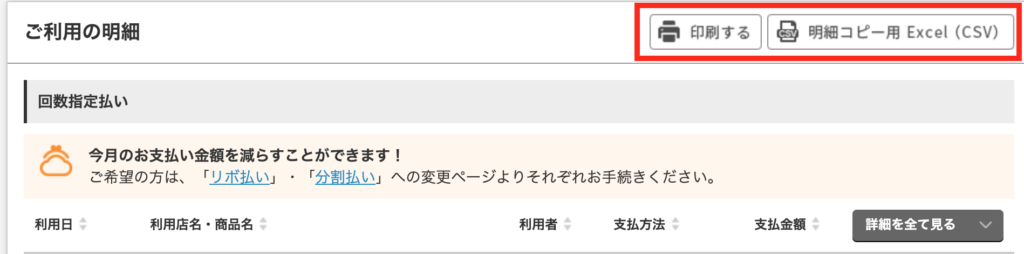
そこでどうやって解決したのかをお伝えします。
住所と明細は印刷されていないが、クレカの明細書だけを送ってみることにした
 住所と明細が同じ紙に印刷はされていませんが、明細書だけでも送ってみることにしました。
住所と明細が同じ紙に印刷はされていませんが、明細書だけでも送ってみることにしました。
これで審査がOKになればそれでいいと思ったからです。
まずは明細をアップロードできるようにPDF化をすすめていきます。
印刷を選択し、印刷画面から「送信先をPDFに保存」を選択する
アップロードするために明細書をPDFにします。
印刷画面からPDF化していきます。
▼印刷を選択すると、「送信先」をプリンターではなく「PDFに保存」を選択します。
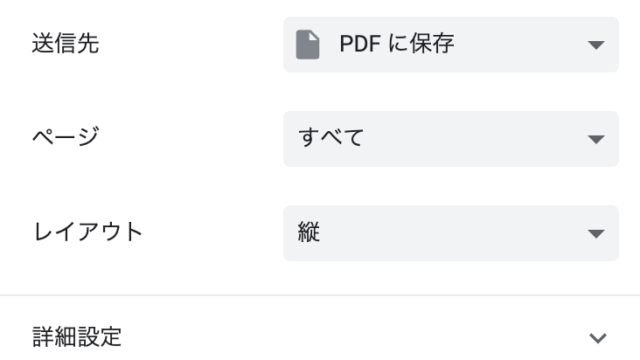
▼選択した後に「保存」を選択して、名前はどんなものでもいいので保存して終了です。
あとは、メールに添付されていたアドレスからアップロードしてアマゾンからの回答を待つだけです。
まだ、メールが来る前のかたなら書類を添付する場面で保存したものを添付しましょう。
結果は、書類審査を通過しました!
これで審査がとおり、出品できるようになりました。
住所と明細が同じ紙に印刷されていないといけないとは書いてありましたが、明細が確認できればいいのか、
通過できたのでよかったです。
同じく本人確認書類で困っているかたがいれば、参考になると嬉しいです。
この記事が参考になった、面白かったという方はSNSでシェアして下だけると嬉しいです!!